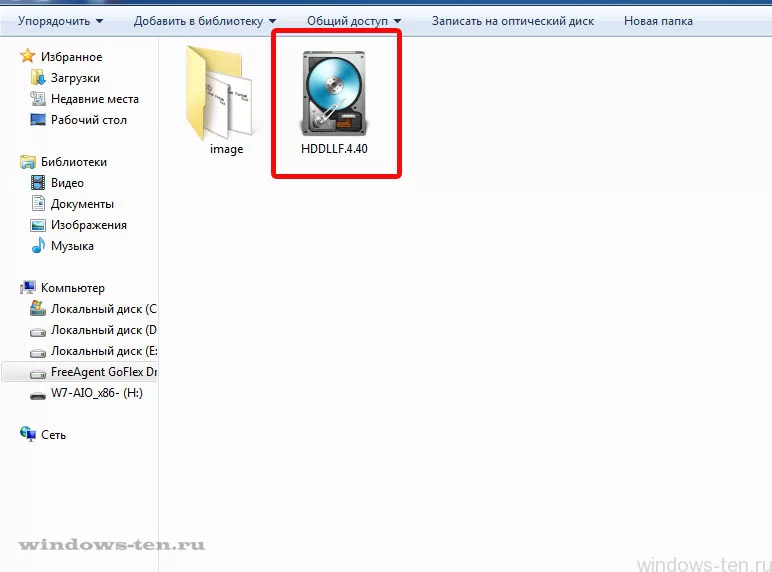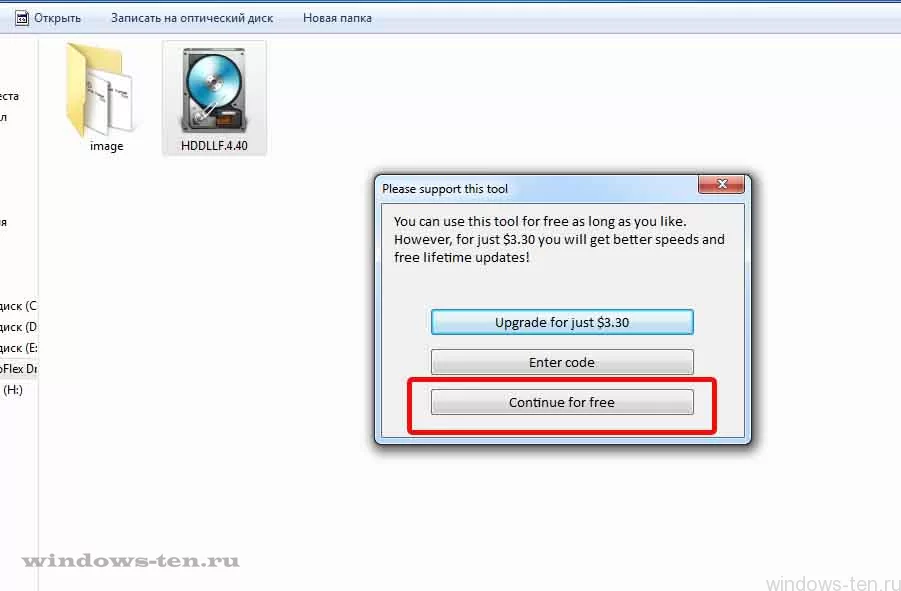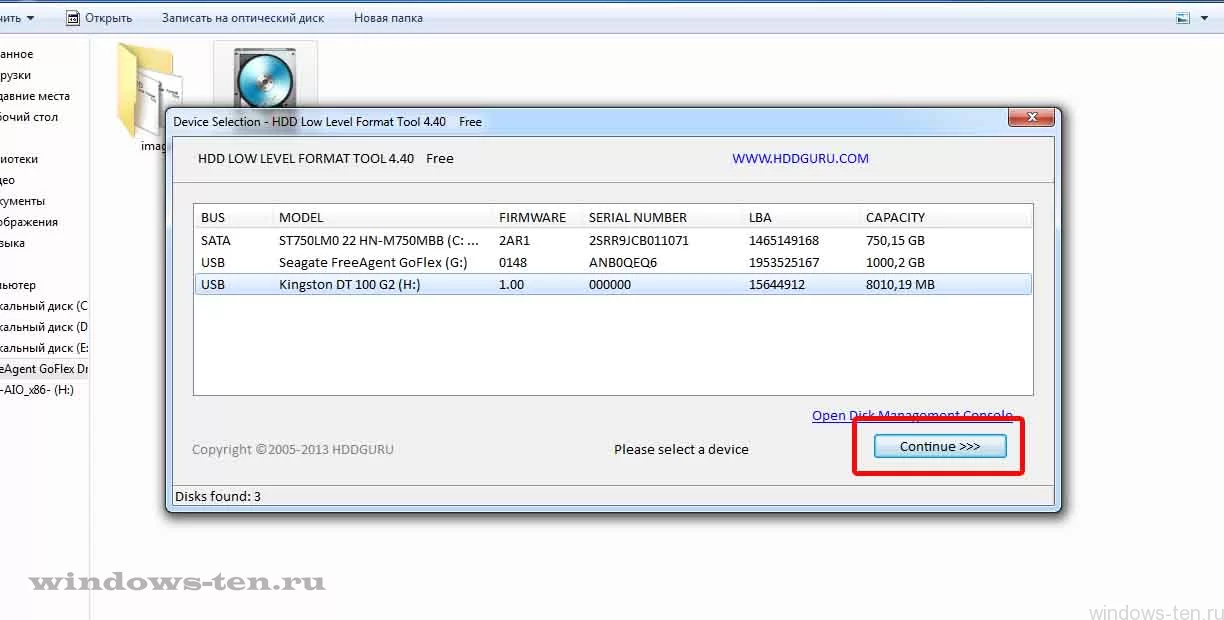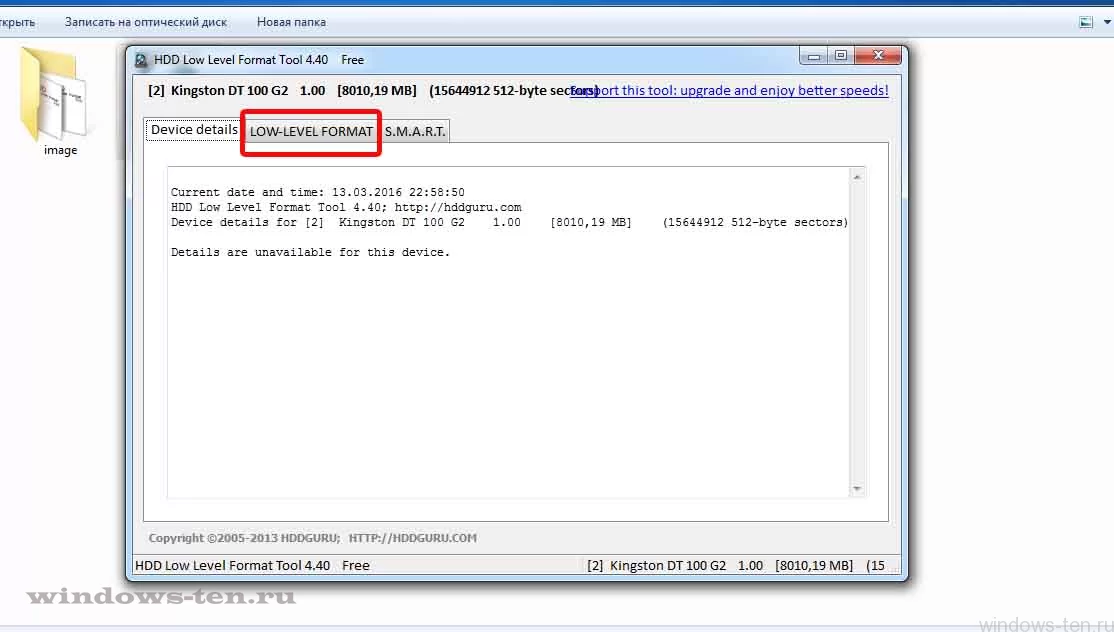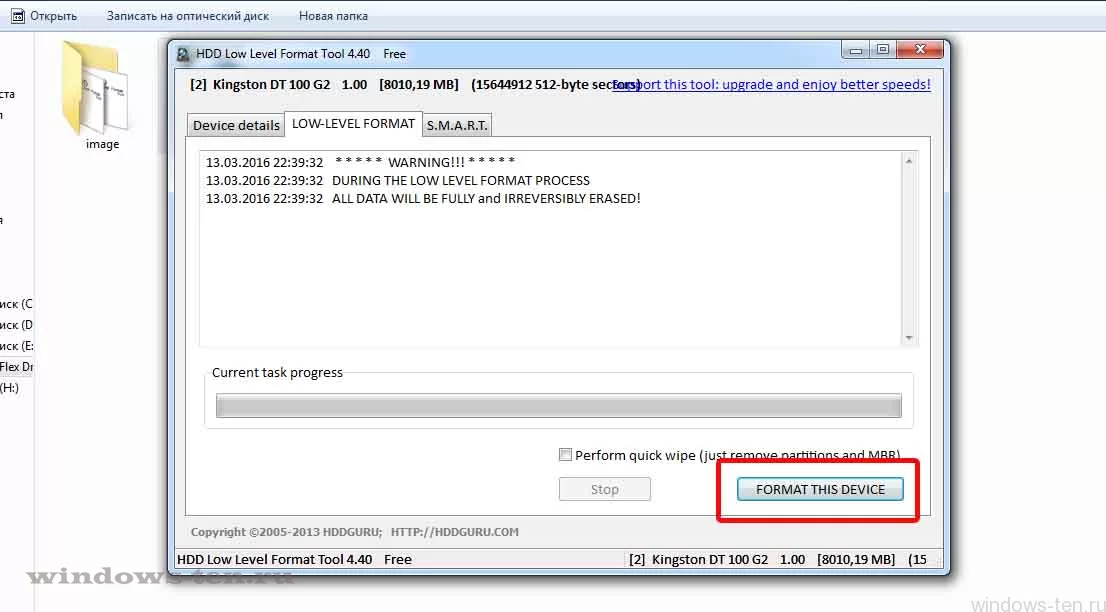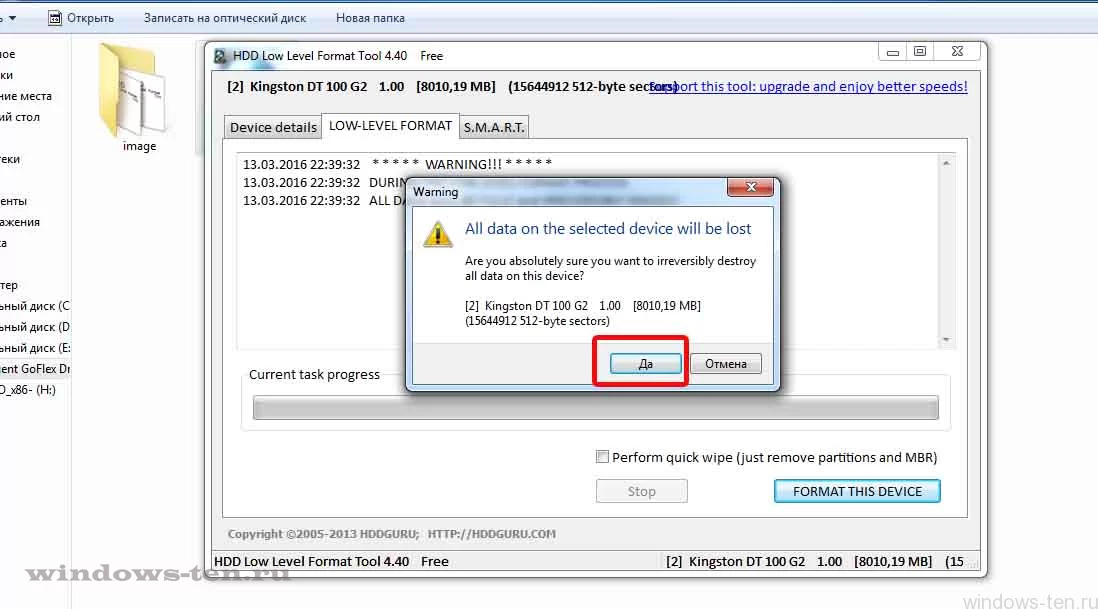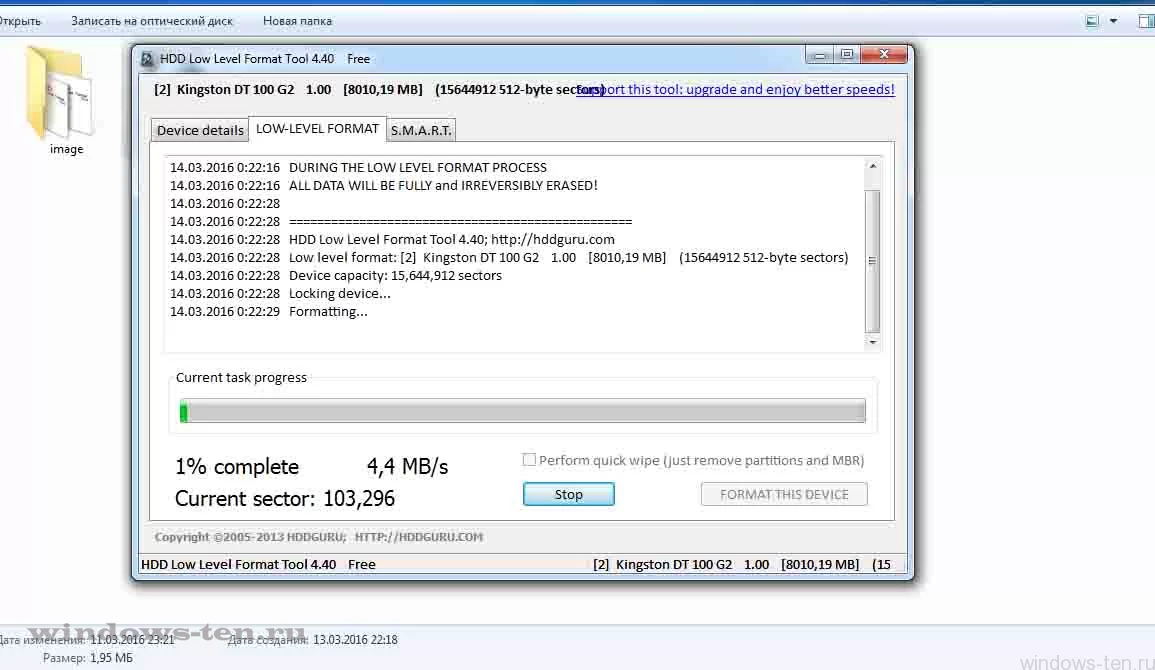Как сделать низкоуровневое форматирование? / Как удалить информацию бесследно? / Как восстановить карту памяти (флешку)?
Итак, читая это, Вы можете преследовать множество из всех возможных целей, однако, самыми распространенными являются:
- Подготовка цифрового носителя к записи того либо иного проекта, требующего «чистой платформы»
- Удаление информации бесследно (так, чтобы нельзя было восстановить даже в лабораториях, специализирующихся на ее восстановлении)
- Исправление ошибок диска (а, иногда, даже его оживление – правда, не на долго).
- Нахождение и исключение/восстановление не читаемых областей жесткого диска
- Возвращение к жизни не читаемых USB либо SD карт памяти, и других съемных носителей информации.
Итак, какую бы цель Вы не преследовали, наверняка, Вы уже видели как минимум одну из статей, либо слышали много советов, по рекомендации которых, нужно выполнить серьезные танцы с бубном, включающие в себя запуск целого набора программ, настройку всяческих интерфейсов, прописывание и редактирование, … и так далее. И, лишь по проведению всего ритуала, при условии, что весь «танец» Вы выполнили верно – низкоуровневое форматирование, таки будет выполнено.
Однако, как оказалось, для выполнения низкоуровневого форматирования, вовсе не обязательны огромные наборы действий, и, все может быть куда проще!) Ведь, технологии не стоят на месте! И, один из самых рациональных способов проведения низкоуровневого форматирования был представлен компанией HDDGURU. Вот у них, действительно ВСЕ ПРОСТО, и, сейчас, Вы сами в этом убедитесь:
- Первое, что нужно сделать, это, скачать программу. Скачиваем ее ЗДЕСЬ
(либо с сервера сайта разработчика ТУТ) - Далее – запускаем утилиту двойным щелчком мыши по ярлыку HDDLLF.4.40
- Программа, нужная нам для проведения низкоуровневого форматирования, откроется не требуя установки, что довольно удобно.При открытии, нас попросят согласиться с условиями лицензионного соглашения.
Нажимаем на кнопку «Agree», выделенную красной рамкой, видим следующее.
Тут предлагают купить полную версию программы, однако, для наших целей, свободной версии вполне достаточно. Потому, нажимаем кнопку «Continue for free». После чего, появляется рабочее окно , в котором представлен список всех подключенных к нашему компьютеру носителей информации.
Выделяем левой кнопкой мыши нужный нужный жесткий диск или флешку (либо любой другой носитель информации, над которым Вы работаете) и жмем кнопку «continue»
Видим следующее окно, в котором автоматически открылось не совсем то, что нам нужно. Вкладка, которая нас интересует- «LOW-LEVEL FORMAT» — кликаем по ней левой кнопкой мыши.
Почти готово! Осталось только нажать кнопку «FORMATE THIS DEVICE». Жмем на нее..
Программа предупреждает о том, что все, что находится на диске будет бесследно и безвозвратно удалено. Выражаем согласие нажав кнопку «ДА»
Все, процедура запущена, все данные о прогрессе отображаются в режиме реального времени в том же окне ниже. Процесс низкоуровневого форматирования не может и не будет выполнен быстро, ибо процедура довольно серьезная. Скорость и время его выполнения, в основном, зависят от объема форматируемого диска. Если Вы форматируете жесткий диск либо флеш-карту приличного объема, можете смело занять себя на какое-то время чем-то другим.
По завершению, полоска станет желтой, а чуть ниже, программа сообщит о 100% окончании низкоуровневого форматирования.